De bedste Android Genveje du sandsynligvis ikke bruger

Teknologens skønhed gør ikke bare flere ting - det gør ting hurtigt. Uanset om du vil ringe til en bestemt kontakt med et tryk, skal du holde telefonen oplåst, når du er hjemme eller arbejder, lancere kameraet med et blunk for hurtigt at tage det perfekte øjeblik eller søge efter en app i et haste, her er nogle af de bedste genveje indbygget i Android, som du sandsynligvis ikke bruger.
Start kameraet med et dobbelt tryk på tænd / sluk-knappen
Vi har alle været i en situation, hvor det perfekte skud kommer sammen, men når du får din telefon ud af lommen, vågner den op, låser den op og starter kameraet, det øjeblik er væk. Det er en bummer, og alt du ender med er et forfærdeligt billede, der blev taget for sent og minder dig om det øjeblik du gik glip af.

Den gode nyhed er, at den ikke behøver at være sådan. Hvis du kører en moderne Android-telefon med Marshmallow (Android 6.0), kan du starte kameraet øjeblikkeligt ved at trykke på tænd / sluk-knappen to gange, mens telefonen er i søvn (det er hjemme-knappen på Samsung Galaxy-telefoner). Alvorligt - gå videre og prøv det.
(På nogle få udvalgte telefoner kan denne genvej være anderledes. For eksempel på nogle Motorola-telefoner kan du i stedet "vride" telefonen i hånden to gange for at starte kameraet.)
Det skal kun tage et split sekund at få kameraet klar til at gå med denne super nyttige lille genvej.
Hurtigt Søg efter Enhver App
Hvis du har mange apps installeret, er det nogle gange nemmere at bare søge efter hvad du leder efter, end det er at rulle gennem en dum lang liste over ting. Heldigvis har Google bragt en vej ind i Google Now Launcher-som er lanceringsprogrammet på Nexus-enheder, men også tilgængelig til download fra Google Play for alle andre - for hurtigt at få adgang til applådens søgeværktøj.
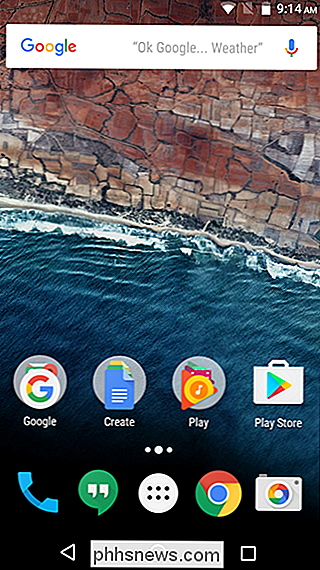

Fra hjemmet skærm, skal du blot trykke langsomt på app-skuffikonet. Det er det! Skuffen åbnes straks med "Search Apps ..." -baren åben og tastaturet klar til at gå. Det skåner lidt tid for at åbne skuffen og derefter trykke på søgefeltet.
Brug hurtige svar for at lade opkaldere vide, hvorfor du ikke kan svare
Denne funktion har faktisk eksisteret siden Ice Cream Sandwich (Android) 4.0), selvom jeg ikke er sikker på, at mange mennesker indser, at det stadig eksisterer - eller nye brugere ved det overhovedet. Det giver i grunden en hurtig måde at lade nogen vide hvorfor du ikke kan svare på telefonen ved at sende dem en hurtig tekst. Alt du skal gøre er at skrue op på indgående opkald og vælge hvilken tekst du vil sende. Der er et par forudindstillede valg, som "Kan ikke tale lige nu. Hvad sker der? "Og" Jeg ringer til dig igen ", men det bedste er, at du rent faktisk kan tilpasse disse på de fleste Android-telefoner.
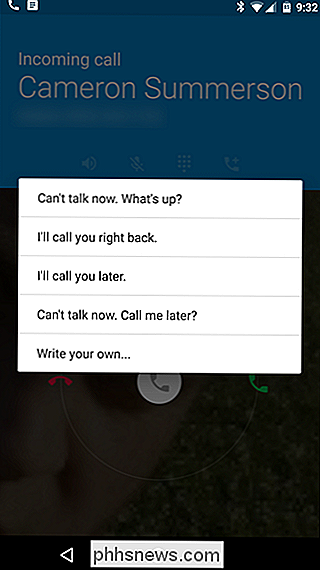
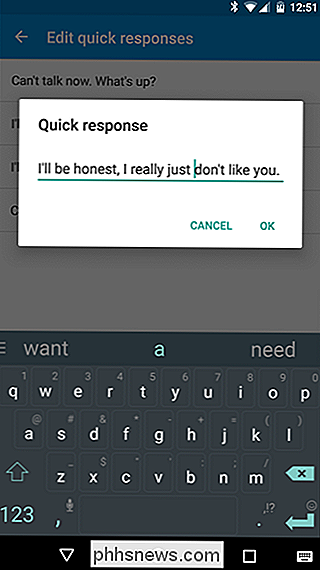
På lager Marshmallow, bare spring ind i opkalderen og tryk på knappen med 3 knapper menu i øverste højre hjørne. Vælg "Indstillinger" og derefter "Hurtige svar". Der går du-redigere væk.
På lager Lollipop (5.0+) telefoner, processen er stort set den samme, men i dialerens indstillingsmenu trykker du på "Generelt" og derefter "Hurtige svar" nederst.
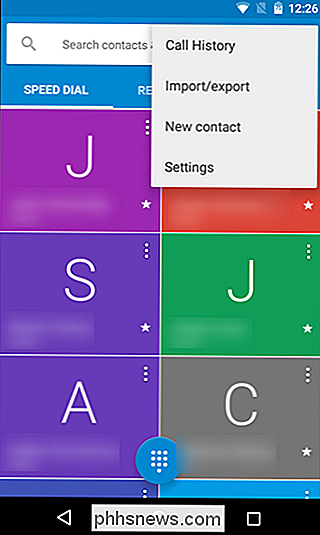
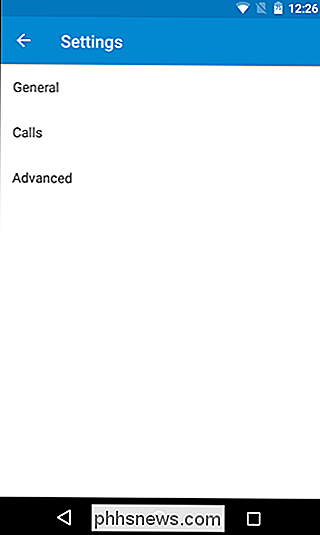
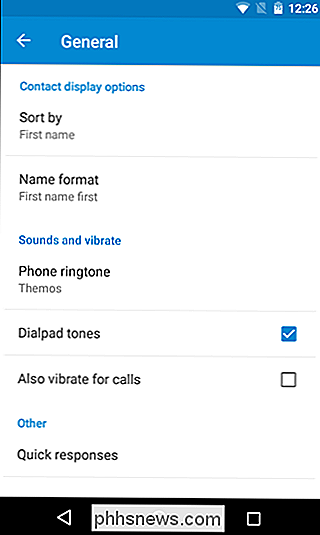
Hver fabrikant kan have disse skjult i forskellige steder - hvoraf nogle giver mening og andre, der ikke gør det. For eksempel på Samsungs nyeste softwareudvikling kan du finde hurtige svar i Mere> Indstillinger> Opkaldsspærring> Opkaldsafvisning. Ja, det er temmelig dybt.
Husk, at det måske eller måske ikke er mærket som "Hurtige svar", men indstillingen vil næsten helt sikkert findes i opkalderprogrammet.
Lås din telefon nemt op (og stadig Hold det sikkert) med Smart Lock
Denne kan være lidt mere indlysende end nogle af de andre, men hvis du ikke bruger den, så gør du dig selv en disservice. I en nøddeskal gør Smart Lock det muligt, at din enhed låser op, når de rigtige forhold er opfyldt. Når du er hjemme, kan du f.eks. Bruge placeringstjenester for at sikre, at du aldrig behøver at indtaste din pinkode, dit mønster eller din adgangskode for at låse op for telefonen. Eller når du er tilsluttet en bestemt Bluetooth-enhed, som et bilstereo eller smartwatch, forbliver det ulåst.
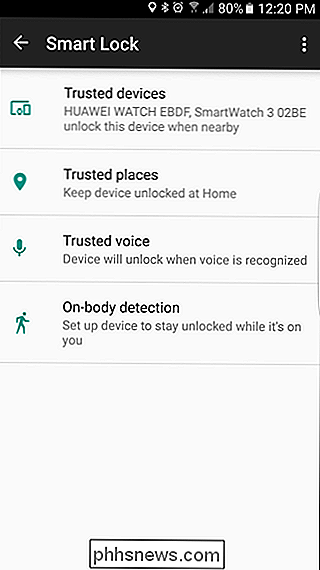
Det er nyttigt, fordi hvis de brugerspecificerede kriterier ikke er opfyldt, overgår den konfigurerede låsesikkerhedsmetode. For eksempel forbliver min telefon ulåst, så længe den er forbundet til min smartwatch. På den måde, så længe det er i nærheden, behøver jeg ikke bekymre mig om besværet med at bruge sikkerhedsmetoden. Men hvis jeg forlader det et eller andet sted eller bliver stjålet, bliver det spærret, så nysgerrige øjne kan ikke få adgang til mine personlige data. Det er virkelig en win-win.
For at aktivere Smart Lock på de fleste enheder, skal du gå ind i menuen Indstillinger> Sikkerhed og indstille en sikret skærmlås. Aktivér derefter Smart Lock tilbage i menuen Sikkerhed. Der er flere valgmuligheder her, f.eks. "Trusted Devices", hvor du indstiller Bluetooth-enheder for at holde telefonen ulåst "Trusted Places", hvor du kan angive dit hjem eller arbejdssteder, "Trusted Face", hvor du kan bruge telefonens frontkamera og dit eget hoved til at låse op, "Trusted voice", hvor du kan bruge din stemme til at låse op og "On-body detection", hvor enheden forbliver ulåst, mens det er på dig. De to første muligheder giver mig mest mening, men selvfølgelig skal du aktivere, hvilken eller hvilke muligheder der giver mest mening for din situation. Se vores fulde vejledning til Smart Lock for mere.
Opkald eller tekst med et tryk på brug af Kontakt Widgets
Vi har alle mennesker, vi kontakter mere ofte end andre, og der er ingen nemmere måde at holde disse hurtige opkald eller tekster på. til et tryk end med Contact Direct widgets. Disse er i det væsentlige 1 × 1 ikoner på din startskærm, der straks ringer eller skriver en bestemt kontakt med et tryk.
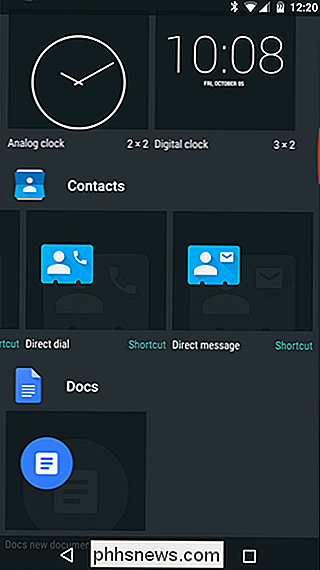
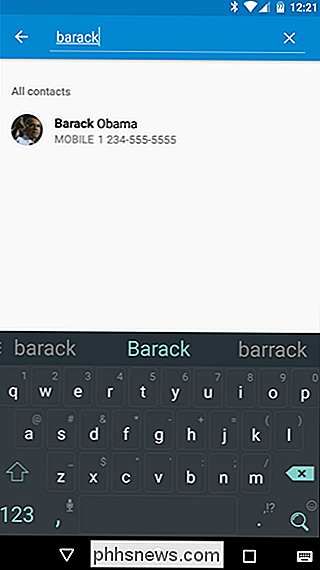
Hvis du vil droppe et af disse ikoner på startskærmen, skal du bare springe ind i enhedens widgets menu ved at trykke langsomt på hjemme skærm og trykke på "Widgets" ikonet. Rul til du finder afsnittet "Kontakter", og vælg den, du vil bruge: Direkte nummer 1 × 1 eller Direkte besked 1 × 1. Tryk langsomt på det, slip det på startskærmen. Derefter vælger du den kontakt, du vil tilknytte widgeten med, og det er det. Du er ikke kun et tryk væk fra dine yndlingsfolk.
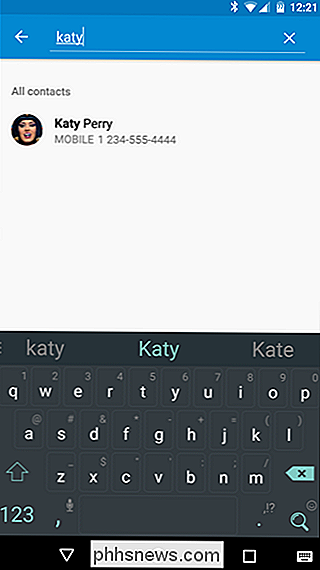
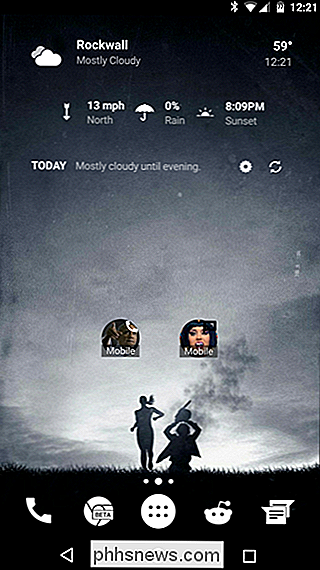
Hvis du bruger Nova Launcher, kan du også oprette swipe-handlinger, der gør noget lignende uden at optage ekstra plads på skærmen.
Brug din stemme til at gøre alt Hurtigere
Denne kan være den mest nyttige, men mest oversete, funktion på denne liste. Alle ved om Google Voice Actions, men bruger du virkelig dem så meget som du kunne være? Sikkert ikke. Der er en vanvittig mængde ting, som Google Now er i stand til, og alt du skal gøre er at sige "OK Google". Det kan føle sig underligt at tale med din telefon først, men når du indser, hvor hurtigt det er for bestemte opgaver, vil du aldrig gå tilbage.
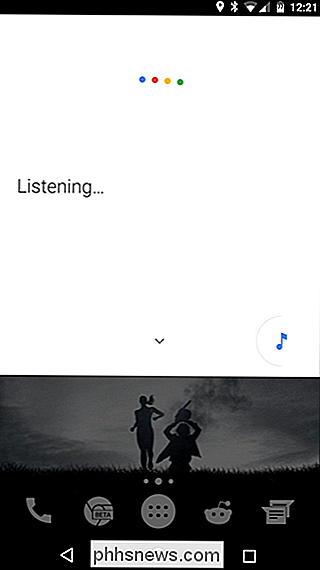
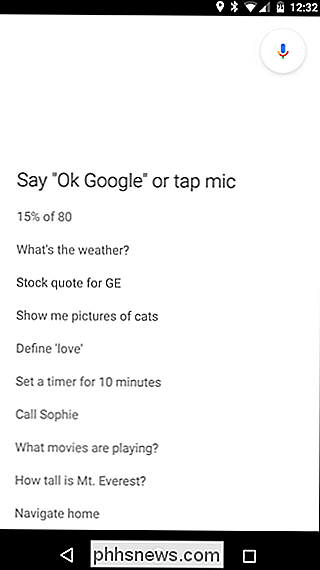
Før du gør det, skal du dog aktivere "OK Google afsløring "fra en hvilken som helst skærm. For at gøre det skal du springe ind i appen Google Now ved enten at svinge op på hjemme knappen eller ved at trykke langsomt på den (afhængigt af din version af Android), gå ind i menuen og vælge "Indstillinger". Derefter skal du vælge "Voice, "Derefter" 'OK Google' -detektion. "Du kan skifte indstillingen" Fra hvilken som helst skærm "her, og det vil bede dig om at oprette en stemmemodel, hvis du ikke allerede har det. Nu kan du ringe til Google Now fra en hvilken som helst skærm.
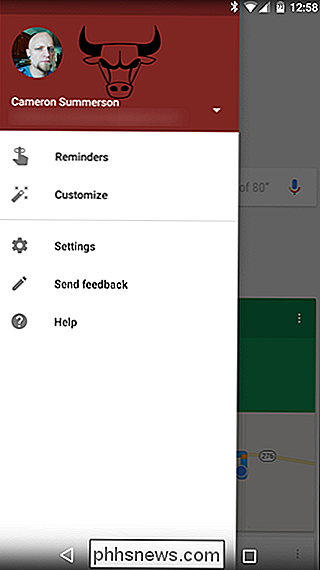
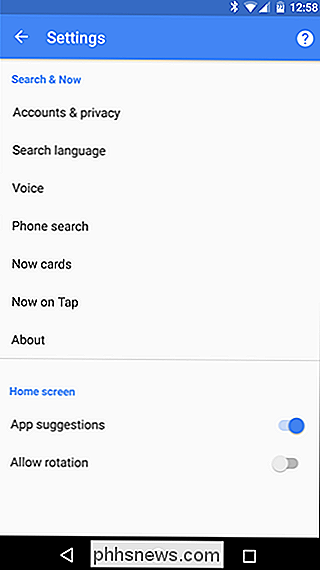
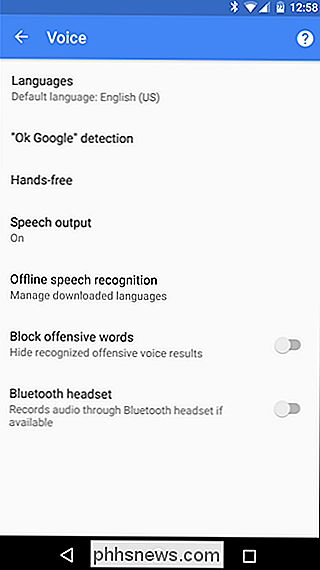
Men det er bare her, der starter. Når Google Nu har lyttet til, hvad du siger, kan du stille det et stort udvalg af spørgsmål, som (men ikke begrænset til):
- Når gør X forretning tæt?
- Hvordan høj er person ?
- Hvor mange kvart er i en gallon?
- Hvad er fem procent af 99?
- Hvad skal vejret være som i weekenden?
- Hvornår er ferie?
- Hvornår er det næste sportshold spil?
- Hvilken sang er dette? (med musik, der spiller i baggrunden)
- Hvad er klokken i o hvor?
Og så meget mere. Men igen er det ikke alt. Du kan også indstille påmindelser, sende tekster eller lave aftaler:
- Tekst ven "Hvad med frokost i morgen?"
- Påmind mig om gøre ting i morgen kl. 11.00.
- Indstil en timer for X minutter .
- Naviger til interessepunkt .
- Ring person eller virksomhed .
- Lyt til Kunstner på Google Play Musik.
- Opret en kalenderbegivenhed: navn, dato og tidspunkt .
Jo mere du bruger det, jo mere lærer du det at gøre med det. Så kan du sætte en påmindelse om at sparke dig selv for ikke at gøre det før.
Dette er på ingen måde en endelig liste over alle genveje Android har. Faktisk er der en slew, der ikke engang er nævnt her, ligesom hvordan man opretter virkelig nyttige genveje med Nova Launcher, for eksempel. Men det er heller ikke meningen; punktet er at binde dig til nogle af de mest nyttige genveje for at forbedre din samlede oplevelse. Du er velkommen.

Sådan fjerner du e-mail-meddelelser på din iPhone eller iPad
Hvis du bruger Mail på din iPhone eller iPad, så har du sikkert bemærket, at det er meget vanskeligt at slette beskeder - som standard er der kun en arkiv-knap. Der er dog mulighed for at flytte beskeder til papirkurven. Det er bare ikke meget intuitivt. Kort sagt, de fleste af os ønsker ikke at arkivere hver eneste e-mail-besked.

Sådan lægges et websted i Firefox sidebjælke
Hvis du bruger Firefox, har vi et tip, der kan hjælpe dig med at blive mere produktive, mens du surfer på nettet. Sig, du vil holde styr på din opgaveliste eller en anden webside, mens du læser en anden hjemmeside. Vi viser dig en nem måde at gøre dette på. Firefox har en funktion, der lader dig indlæse enhver webside i sidepanelet, så du kan se to sider på én gang.



